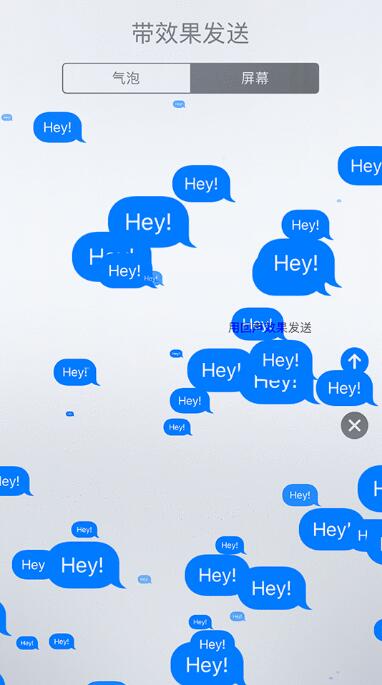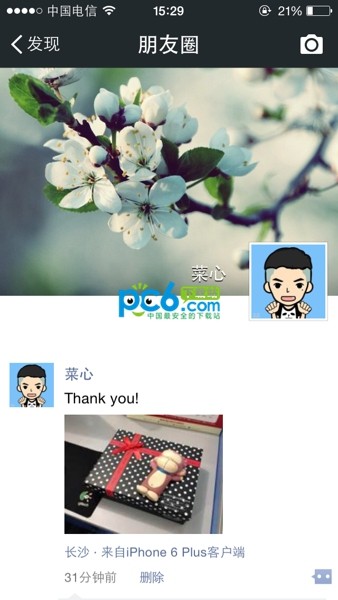苹果在2018年发布了iPhone XS系列,两款设备都支持3D Touch(三维触摸)。如果你还不太了解这个功能的用处,我们来看看:
如何打开它?
进入iPhone【设置】-【通用】-【辅助功能】-【3D Touch】,您可以在这里打开或关闭该功能,还可以设置灵敏度级别。
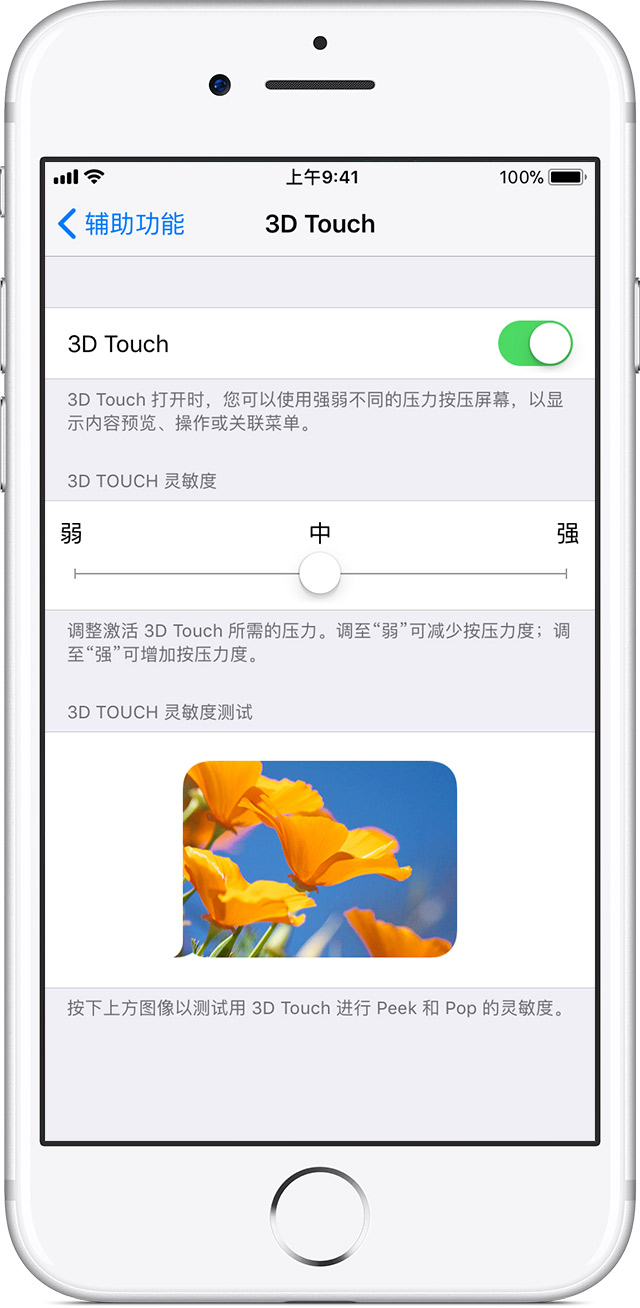
使用3D Touch 的10 个技巧:
1.移动光标:用力按下iPhone内置键盘接口,将键盘变成触摸板。在大段文本中移动光标会变得更加方便,再次用力按触摸板即可移动手指选择文本,连续用力按三下即可全选。这可能需要几次尝试和练习,但它绝对是文案编辑过程中的一个工具。
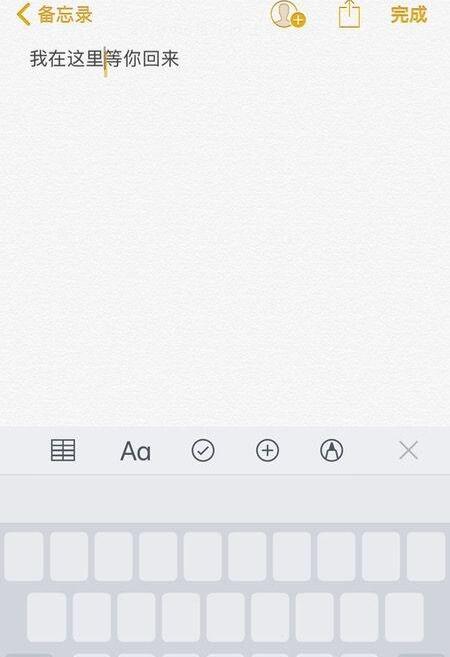
2. 快速访问应用程序菜单:按下图标可快速访问应用程序菜单。初次使用该功能时,可能会因为不熟悉而无法按下,或者只能点击删除软件。您可以根据需要尝试用力按压或调整灵敏度级别。
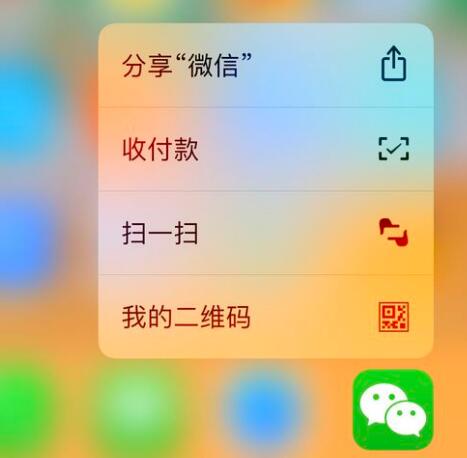
3、一键清除通知:用力按通知中心的“X”,即可清除所有通知。
4.切换界面:按下屏幕左边缘唤醒应用程序切换界面。
5. 预览网页:在Safari浏览器中按下链接,可以预览页面,松开即可退出。
6.管理标签页:按下Safari右下角的标签页图标,您可以选择关闭标签页、创建新标签页等选项。
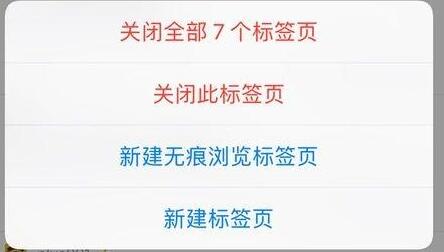
7.先下载应用程序:在App Store下载中点击该应用程序,可以选择先下载。
8. 控制中心:按下控制中心中的一些按钮,您可以调出更多高级选项,例如手电筒亮度、相机自拍或视频。

9. 快速回复消息:如果收到消息,按一下即可快速回复,无需进入应用程序。

10.特效信息:发送iMessage信息时,长按或重新按下发送按钮图标,可以发送一些炫酷的特效。